Získanie koreňových práv pre galaxiu s4. Inštalácia vlastného obnovenia a získanie koreňových práv na Samsung Galaxy S4 I9500
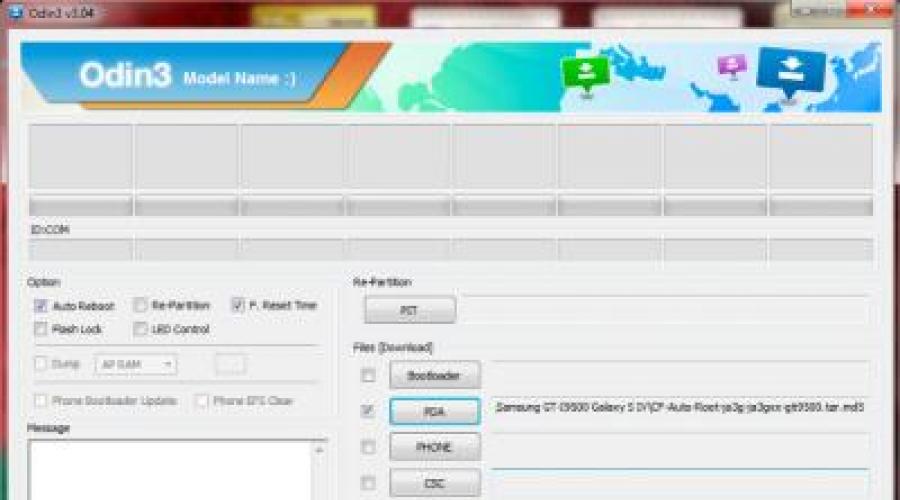
Prečítajte si tiež
Som rád, že vás môžem predstaviť nová metóda získanie koreňových práv na nový vlajkový smartfón Samsung Galaxy S4 I9500. Táto metóda neobsahuje nič zložité a umožňuje získať práva root v priebehu niekoľkých minút vykonávaním jednoduchých operácií na počítači a smartfóne. Pokyny sú prezentované veľmi podrobne, aby ste náhodou nemali žiadne otázky týkajúce sa rootovania Samsung Galaxy S4.
Takže zakorenenie potrubia bude vyzerať takmer rovnako ako flashovanie firmvéru, len to trvá oveľa menej času. Takže začnime:
- Najprv sa musíte uistiť, že máte vo svojom smartfóne nainštalované ovládače, t.j. Mali by ste pripojiť potrubie ku káblu a zistiť, či sa neznáme zariadenie nezobrazuje v správcovi úloh. Ak stále existuje, nainštalujte ho SAMSUNG USB ovládač pre mobilné telefóny stiahnutím z alebo z .
- Potom stiahnite a rozbaľte program z archívu. Nezabudnite vypnúť antivírus (ak ho máte), môže to zabrániť zlyhaniu firmvéru alebo zamrznutiu procesu. Najprv môžete skontrolovať všetky súbory pomocou antivírusu sami, ak uvidíte nejaký úlovok.
- Ďalej stiahnite a rozbaľte z rar súbor, nachádza sa aj v spodnej časti článku.
- Potom spustite predtým stiahnuté Odin v mene správcu.
- Teraz musíte reštartovať telefón v režime obnovenia. Ak to chcete urobiť, vypnite ho a podržte tlačidlo Dole+ Tlačidlo Domov a stlačte tlačidlo napájania. Pred vami sa zobrazí obrazovka s upozornením na obnovenie. Pokračujte stlačením tlačidla hlasitosti Hore. Telefón je pripravený na rootovanie.
- Teraz sa vráťme k programu Odin a archív CF-Auto-Root-ja3g-ja3gxx-gti9500.tar.rar, ktorý ste si stiahli a rozbalili skôr. V ňom nájdete súbor . Teraz v programe Odin kliknite na tlačidlo PDA a vyberte súbor CF-Auto-Root-ja3g-ja3gxx-gti9500.tar.md5. Na jedálnom lístku Možnosť začiarknite políčka vedľa položiek Auto Reboot, ak tam nestojí. Upozorňujeme, že oproti je začiarknutie F. Čas resetovania NESMIE BYŤ NASTAVENÝ
. Nedotýkajte sa možnosti Re-Partiton!
.

- Uistite sa, že je všetko rovnaké ako na snímke obrazovky.

- Pripojíme Galaxy S4 I9500 k počítaču, po ktorom sa v okne programu objaví žlté pole Odin. Kliknite na tlačidlo "Štart" a Odin automaticky zabliká smartfónom, počkajte, kým sa nezobrazí správa "Prijať". To je všetko! Váš Samsung Galaxy S4 I9500 sa reštartuje a už bude mať nainštalovaný CWM+ root práva.

- Nie je potrebné robiť nič iné, potrubie je už zakorenené. Ak máte akékoľvek otázky týkajúce sa pokynov, zanechajte komentár.
Pokyny na inštaláciu vlastného obnovenia a firmvéru na Samsung Galaxy S4 (GT-I950x) so systémom Adnroid 5.0 Lollipop.
Ovládače a programy
Súbory
Pozor!
Získanie práv root, inštalácia vlastnej obnovy alebo flashovanie neoficiálneho firmvéru môže spôsobiť, že stav KNOX VOID WARANTY bude nastavený na 0x1 alebo 1x1, čím sa zariadenie automaticky odstráni zo záruky. Metóda resetovania počítadla na 0x0 tento moment nie je k dispozícií.
Návod na inštaláciu
- « Inštalácia" na inštaláciu súboru.
- Nájdite a vyberte archív Aktualizovať SuperSU a potom potvrďte svoje rozhodnutie potiahnutím prstom zľava doprava.
- Po dokončení inštalácie reštartujte telefón výberom " Reštartovať» > « Systém».
-
Po načítaní zariadenia spustite nainštalovaný skript Aplikácia SuperSU a keď sa zobrazí výzva na aktualizáciu binárneho súboru SU, súhlaste výberom metódy inštalácie „Normal“. Ak tejto žiadosti nebolo žiadne - všetko sa nainštalovalo automaticky.
Po získaní práv superužívateľa sa odporúča vytvoriť zálohu oddielu EFS.
POZOR!
Ak sa to zanedbá, potom pri nesprávnej inštalácii firmvéru zariadenia môže dôjsť k strate informácií o IMEI, Bluetooth a WiFi MAC adrese a telefón už nebude môcť telefonovať, pripojiť sa cez 3G/4G pripojenie alebo WiFi. V liečbe jednoduchá obnova zálohovanie alebo návštevou servisného strediska za poplatok. -
Na obnovenie EFS budete potrebovať nasledovné:
- Skopírujte súbor „efs.img“ do koreňového adresára vnútorná pamäť telefón.
- V emulátore terminálu zadajte nasledujúce príkazy:
- dd if=/sdcard/efs.img of=/dev/block/mmcblk0p3
- Reštartujte zariadenie.
Stiahnite si a nainštalujte pre svoj telefón.
POZOR!
Ak je už program nainštalovaný Samsung Kies, nie je potrebné inštalovať ovládače. Stačí úplne uvoľniť Kies z pamäte prostredníctvom správcu úloh a potom pokračovať.
Stiahnite si a rozbaľte archív s programom do náhodného priečinka.
Je dôležité, aby cesta k priečinku neobsahovala azbuku. (Napríklad „C:\S4Recovery\“).
Zakázať možnosť " Aktivačný zámok» v nastaveniach zabezpečenia zariadenia.
Spustite počítač Odin ako správca.
Prepnite telefón do režimu sťahovania ( Režim sťahovania).
Ak to chcete urobiť, musíte súčasne podržať tlačidlá zníženia hlasitosti, Home a Power. Potom počkajte, kým sa zariadenie reštartuje, a stlačením tlačidla zvýšenia hlasitosti potvrďte varovanie.
V tomto stave pripojte zariadenie k počítaču. V Odinovi je správa „ COM».
Kliknite na tlačidlo " AP" a vyberte archív obnovy TAR, zrušte začiarknutie políčka " Auto Reboot“ a potom kliknite na tlačidlo „ Štart».
Po dokončení operácie odpojte telefón od počítača a vypnite ho dlhým stlačením tlačidla napájania alebo vyberte a znova vložte batériu.
Vstúpte do režimu obnovenia z vypnutého stavu.
Ak to chcete urobiť, musíte súčasne podržať kláves na zvýšenie hlasitosti, tlačidlo Domov a tlačidlo napájania.
V režime obnovenia vyberte nasledujúce položky, aby ste získali práva superužívateľa:
Cena:
11600
Dostupnosť koreňových práv: Na sklade
Pozor! Pri inštalácii root do smartfónu Samsung Galaxy S4 mini GT-I9195 tak robíte na vlastné nebezpečenstvo a riziko.
Uvedomujete si, že môžete:
- premeňte svoj telefón na „tehlu“;
- narušiť prevádzku OC;
- stratiť záruku a bezplatné aktualizácie;
- zvýšiť zraniteľnosť modulu gadget;
- stratiť možnosť využívať bankové služby a bezdrôtové platby.
Ak ste si toho vedomí, potom máte k dispozícii programy, ktoré vám pomôžu získať práva root na smartfón Samsung Galaxy S4 mini GT-I9195.
Ako získať práva root pre Samsung Galaxy S4 mini GT-I9195 pomocou aplikácií
Najprv sa pozrime na jednoduchými spôsobmi získať Ruth prostredníctvom špecializovaných aplikácií. Ak nepomohli, čítajte ďalej a postupujte podľa pokynov na prácu s programami pre PC a custom Recovery.
KingRoot
- Stiahnite si aplikáciu z oficiálnej stránky a nainštalujte ju do svojho mobilného telefónu.
- Otvorte KingRoot, počkajte, kým sa nedokončí zber informácií o zariadení.
- Kliknite na "SKÚŠAŤ ROOT".
- Ak uvidíte návrh na uvoľnenie vášho modulu gadget z odpadu, proces bol úspešný. Ak to chcete overiť, reštartujte svoje zariadenie.
Framaroot
- Stiahnite si distribučnú súpravu zo stránky vývojára a nainštalujte ju do telefónu.
- Spustite, vyberte aplikáciu na správu Root: Superuser alebo SuperSU (druhé je pohodlnejšie).
- Vyberte si svoj obľúbený exploit na hacknutie systému.
- Po úspešnej inštalácii vás privíta smajlík.
Koreň Baidu
- Stiahnuť ▼ Koreň Baidu, nainštalujte ho do systému.
- Kliknite na "Get Root".
- Program vás upozorní, či bol postup úspešný.
Video o tom, ako získať práva root pre smartfón Samsung Galaxy S4 mini GT-I9195
Ďalšie spôsoby, ako získať práva superužívateľa v Samsung Galaxy S4 mini GT-I9195
Použite ich, ak máte vlastné obnovenie alebo iné metódy nefungovali.
VRoot (pre počítač)
- Uložte program do počítača a nastavte ho.
- Vypnite antivírus, pripojte telefón k pracovnej ploche.
- Po zistení modulu gadget kliknite na „ROOT“.
- Smartfón sa reštartuje, teraz ho vypnite.
Magisk (pre vlastné obnovenie)
Optimálna cesta pre majiteľov zariadení s odomknutým bootloaderom a vlastnou obnovou.
- Stiahnite si archív Magisk a aplikáciu Magisk Manager.
- Zadajte Recovery, vymažte „cache“ a „dakvik-cache“.
- Flash archív.zip z Magisk.
- Znova vymažte „dalvik-cache“ a „cache“.
- Prihláste sa do systému.
- Nainštalujte Magisk Manager a spustite ho.
Aby ste sa uistili, že služby vykonali svoju prácu, nainštalujte z Play Market Koreňová aplikácia Kontrola, otvorte ju a spustite kontrolu práv superužívateľa v telefóne.
Ak všetky vyššie uvedené tipy nepomohli, prečítajte si tiež.
Nie je to tak dávno, čo spoločnosť Samsung vydala oficiálny firmvér Android 4.2.2 XXUBMG9 pre Galaxy S4 GT-I9500. Firmvér je už dlho dostupný na stiahnutie cez OTA a Kies. Tí, ktorí z nejakého dôvodu nemajú prístup k oficiálnym aktualizáciám, to však môžu urobiť manuálne a túto možnosť sme opakovane zaznamenali. Položku si môžete sami skontrolovať na našej webovej stránke „Firmvér“, kde nájdete možnosť pre Android 4.2.2. Firmvérový súbor si môžete stiahnuť z TOHTO odkazu.
Mimochodom, nezabudnite, že model GT-I9500 je verzia s osemjadrovým procesorom, čo znamená, že na modeli GT-I9505 nebudete môcť použiť návod. Návod je však vhodný pre rovnaký model smartfónu a s inými možnosťami firmvéru, takže ho považujte za univerzálny.
Ďalej si prečítate pokyny, kde sa používa na získanie práv root. Program Odin a nástroj CF-Auto-Root. Uistite sa, že ste ho vytvorili vopred záložná kópia dáta a aplikácie a na tento účel odporúčame použiť aplikáciu Titanium Backup. Nižšie ponúkame niekoľko užitočné tipy, skôr ako začnete proces zakorenenia. To vám umožní vyhnúť sa problémom.
Odmietnutie zodpovednosti: všetok vlastný firmvér, oficiálne aktualizácie softvér, nástroje, mody a všetko uvedené v našich článkoch patrí ich príslušným vývojárom. My (stránka) ani vývojári nenesieme zodpovednosť v prípade poškodenia alebo akýchkoľvek iných nepríjemných následkov s vaším zariadením. Nenútime vás používať pokyny a sú poskytované len na informačné účely.
Získanie práv root na Samsung Galaxy S4 GT-I9500 LTE pomocou CF-Root:
Všimnime si tu niekoľko dôležitých detailov. Metóda CF-Auto-Root funguje dobre na Galaxy S4 GT-I9500 a je pravdepodobne najbezpečnejšou metódou rootovania. Plne podporuje firmvér Android 4.2.2 Jelly Bean a budúce aktualizácie, takže na nich nič nezávisí.
Poznámka: Pre každý prípad si ešte raz pripomeňme, že táto metóda funguje LEN s Galaxy S4 GT-I9500 (Exynos 5, osemjadrový procesor).
Ovládače pre Samsung Galaxy S4
Budete musieť pripojiť smartfón k počítaču. Ak to chcete urobiť, uistite sa, že ste správne nainštalovali požadované ovládače USB pre Samsung Galaxy S4. Ak nie, môžete si stiahnuť najnovšiu verziu oficiálnych vodičov cez nasledujúci odkaz:
Stiahnite si ovládače USB Samsung Galaxy S4.
Zálohovanie a ďalšie dôležité rady:
vyrovnať sa s Inštalácia USB vodiči? Skvelé. Ďalej by ste sa mali starať o ostatných dôležité body. Je nepravdepodobné, že chcete stratiť osobné údaje alebo aplikácie: Vždy si vytvorte záložné kópie dôležitých údajov, ktoré budú potrebné po inštalácii vlastného firmvéru, oficiálne aktualizácie softvér alebo niečo iné. Urobte si záložné kópie pre každý prípad, pretože kedykoľvek sa môže niečo pokaziť. Nižšie uvádzame niekoľko tipov, ako zálohovať údaje:
- Aby ste neustále opakovali tie isté tipy, odporúčame vám prečítať si tento článok: „Zálohovanie systému pomocou Titanium BackUp“
- Používatelia Samsung môžete tiež zálohovať dáta pomocou programy Samsung Kies. Ak vykonáte manuálne zálohovanie, máte na výber viac možností a môžete tiež presúvať osobné údaje medzi zariadeniami so systémom Android rôznych výrobcov, to znamená, že napríklad môžete jednoducho preniesť osobné informácie od spoločnosti Samsung Galaxy poznámka na HTC One X.
- Ak máte na svojom Galaxy S4 nainštalované vlastné obnovenie (ClockworkMod, TWRP atď.), dôrazne odporúčame, aby ste si zálohu vytvorili pomocou vstavaných funkcií, pretože tak môžete vytvoriť čo najúplnejší obraz vašich údajov a aplikácie.
Niekoľko ďalších tipov, ktoré by ste si mali zapamätať:
- Máte problém s pripojením smartfónu k počítaču? Musí byť povolený režim ladenia USB.
- Uistite sa, že je váš smartfón nabitý na 80 – 85 %. To vás ochráni pred neočakávaným vybitím počas postupu blikania a získania práv root. V opačnom prípade môžete zo svojho smartfónu získať „tehlu“. Z toho asi nebudete mať radosť.
- Mimochodom, dúfame, že ste nezabudli odomknúť bootloader?
Je všetko nastavené tak, ako má? Potom prejdime priamo k samotnému návodu. získanie koreňových práv pre Samsung Galaxy S4 GT-I9500 na oficiálny firmvér Android 4.2.2.
Krok za krokom sme Galaxy S4 pripravili na rootovanie. Ak ste zvyknutí na blikanie smartfónov Aktualizácie Samsung s pomocou Odina, potom pravdepodobne neuvidíte nič nové.

Pozorne si prečítajte každý riadok a uistite sa, že ste schopní porozumieť všetkému, čo je napísané, a riadiť sa ním.
Pokyny krok za krokom:
- Krok 1. Stiahnite si CF-Auto-Root pre Samsung Galaxy S4 do svojho počítača a rozbaľte archív.
- Krok 2. Stiahnite si Odin v.1.85, ktorý vám pomôže rootovať Galaxy S4 GT-I9500 s Androidom 4.2.2.
- Krok 3. Vypnite svoj smartfón. Teraz si ho musíte stiahnuť v režime sťahovania. Súčasne stlačte a podržte tlačidlo zníženia hlasitosti a tlačidlo Domov a potom stlačte tlačidlo napájania, kým sa nezobrazí robot Android a trojuholník. Opätovným stlačením tlačidla napájania potvrďte režim sťahovania.
- Krok 4. Uistite sa, že ste nainštalovali USB ovládače pre Samsung Galaxy S4 na vašom počítači.
- Krok 5. Otvorte Odin na svojom počítači. Pripojte svoj smartfón v režime sťahovania pomocou cez USB kábel do počítača.
- Krok 6. Ak bolo pripojenie úspešné, v okne programu Odin sa ID:COM rozsvieti nažlto s číslom funkčného portu COM. Môže to trvať niekoľko minút čakania.
- Krok 7 Teraz musíte vybrať súbor, ktorý chcete nainštalovať do smartfónu. Najprv nainštalujte súbor z kroku 1.
Kliknite na "PDA" a vyberte súbor "CF-Auto-Root-ja3g-ja3gxx-gti9500.zip". - Krok 8 V Odine začiarknite políčka Auto Reboot a F. Reset Time, ak ešte nie sú začiarknuté.
- Krok 9 Teraz kliknite na tlačidlo Štart v Odine. Inštalácia môže trvať niekoľko minút.
- Krok 10 Po dokončení inštalácie sa smartfón automaticky reštartuje do režimu obnovenia a nainštaluje súbory pre root. ID:COM sa potom zmení na zelenú.
- Krok 11 Po načítaní na obrazovke smartfónu Domovská obrazovka, môžete ho odpojiť od počítača.
Poznámka: Niekedy sa zariadenie nemusí automaticky spustiť do režimu obnovenia (krok 10) a automaticky sa zakorení. To znamená, že ak sa tak nestane, zopakujte postup znova.
Okrem toho: Nemáte ešte práva root vo svojom smartfóne? Stojí za to zopakovať celý postup, ale uistite sa, že možnosť „Automatický reštart“ v Odine nie je začiarknutá. Potom po kroku 10 musíte urobiť nasledovné:
- Krok 11 Ak chcete vynútiť vypnutie smartfónu, musíte vybrať batériu.
- Krok 12 Teraz zapnite svoj Galaxy S4 stlačením nasledujúcich tlačidiel: Zvýšenie hlasitosti + Domov + Napájanie, aby ste manuálne zaviedli režim obnovenia. Tým sa začne proces rootovania vášho smartfónu.
Váš Galaxy S4 bude mať teraz medzi nainštalovanými aplikáciami aplikáciu Super SU.
Našli ste chybu? Vyberte ho a stlačte Ctrl+EnterA začali nadšene študovať jeho schopnosti, napĺňať rôzne aplikácie a obsah. A čoskoro sa ukázalo, že zariadenie, ktoré sa spočiatku zdalo bezchybné, nie je bez chýb. Skutočnosť, že množstvo nástrojov jednoducho odmietne pracovať, pretože nemáte práva root, je pochopiteľné. Ale neochota pohnúť smartfónom nainštalované aplikácie z vlastnej pamäte na flash kartu sa čoskoro stane nepríjemným. Existuje len jedna cesta von - rootovať zariadenie. A my vám povieme, ako na to.
Najprv vám však pripomeňme: po vykonaní všetkých nižšie opísaných manipulácií môžete stratiť právo na záručný servis (problém je možné vyriešiť: stačí nainštalovať špeciálny program, ktorý odoberie práva root a skryje stopy rootnutia). Existuje tiež riziko, že sa informácie zo smartfónu stratia a samotné zariadenie „zomrie“. Aby ste tomu zabránili, musíte čo najpresnejšie dodržiavať naše odporúčania.
1.
Na inštaláciu firmvéru budete potrebovať program Odin - jeho archív je potrebné stiahnuť do počítača pomocou . Súbor cofface_S4_recovery, ktorý tiež nájdete v tento archív.
2.
Inštalácia Najnovšia verzia ovládače pre Galaxy S4 ich stiahnutím. Ak už máte najnovšie ovládače, túto položku môžete vynechať.
3.
Pomocou kábla USB pripojte svoj smartfón k domáci počítač, potom ho vypnite a spustite program Odin bez prerušenia káblového pripojenia. Bez zmeny špecifikovaných parametrov začiarknite políčko oproti PDA, v predtým stiahnutom archíve od spoločnosti Odin otvorte súbor cofface_s4_recovery v samotnej sekcii a nainštalujte ho do svojho smartfónu.

4. Spustite svoj Galaxy S4 v režime obnovenia. Ak to chcete urobiť, musíte súčasne podržať tri tlačidlá: „Znížiť hlasitosť“, „Domov“ a „Zapnúť“. Keď vás smartfón vyzve na prepnutie do režimu firmvéru, stlačte tlačidlo „Zvýšiť hlasitosť“ - to vám umožní prijať ponuku na prepnutie.
5. Skontrolujte, či sa v jednej z buniek zobrazujú informácie o zariadení. Ak tam je, potom program Odin identifikoval váš S4. Bez odpojenia zariadenia od počítača kliknite na „Štart“ v pracovnom okne programu.


6. Po vykonaní manipulácií sa smartfón reštartuje režim obnovenia. Budete musieť vybrať možnosť root/unroot pomocou tlačidla hlasitosti a stlačením tlačidla napájania spustíte procedúru rootovania zariadenia. Ďalej kliknite reštartujte zariadenie a počkajte, kým sa smartfón reštartuje.